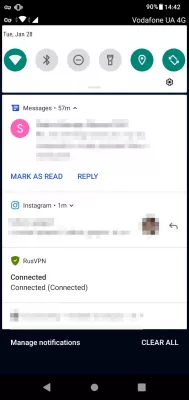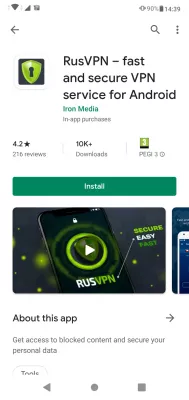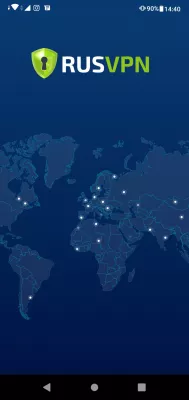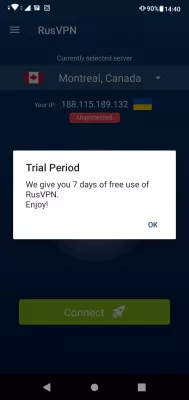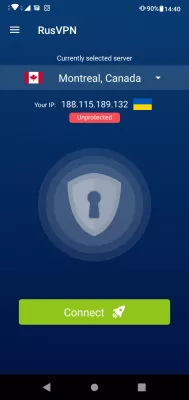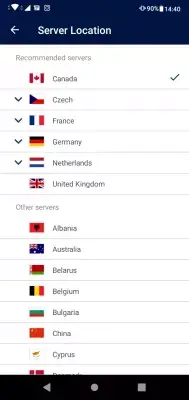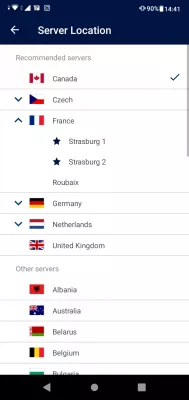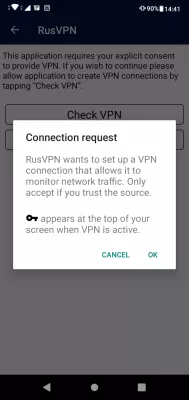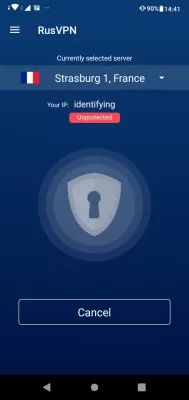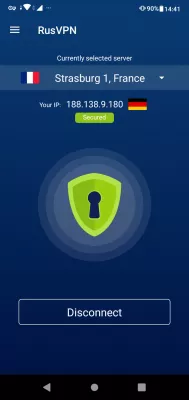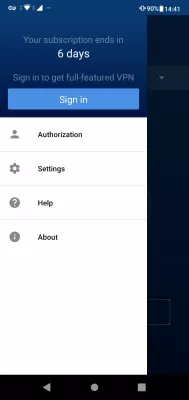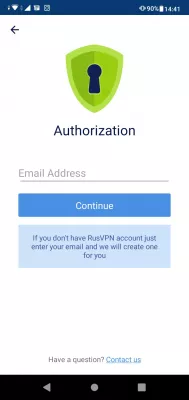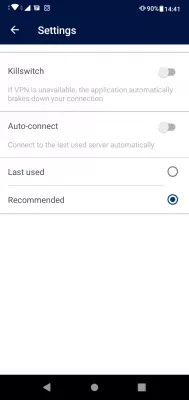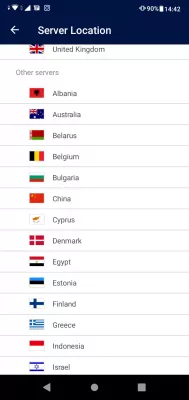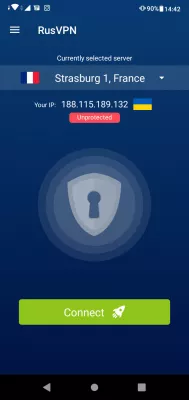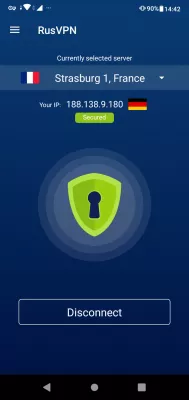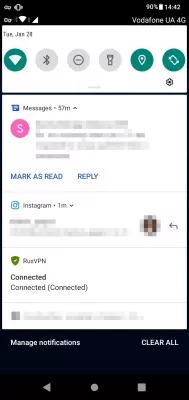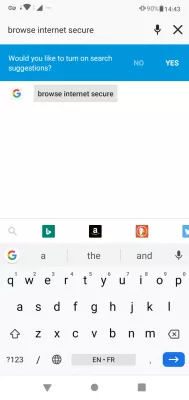Helppo opas: VPN: n asettaminen Android-puhelimeen ilmaisella kokeiluversiolla
Ilmainen VPN-kokeilu Android-puhelimelle
RUS-VPN tarjoaa 7 päivän ilmaisen kokeiluversion, joka tarjoaa hienon kokeiluversion, koska Android-puhelimille ei ole saatavana ilmaista mobiili VPN-verkkoa koko ajan, tämä on paras ratkaisu saada ilmainen VPN-matkapuhelinratkaisu hetkeksi.
Koska heidän sovelluksensa on saatavana Android Play -kaupasta, se on erittäin helppo ladata ja käyttää, koska vain yksi napsautus on tarpeen VPN: n saamiseksi Android-puhelimelle ja älypuhelimen suojaamiseksi.
Vain yksi napautus on tarpeen sen käytön aloittamiseksi, ja käytettävissä on runsaasti IP-osoitteita, joten siitä tulee yksi parhaista VPN-sovelluksista Androidille.
Katso alla täydellinen opas sen asentamisesta ja käytöstä ilmaisella kokeiluversiolla.
Lataa ilmainen VPN-sovellus Androidilla
Aloita puhelimen PlanetFreeVPN -sivustolta ja seuraa ohjeita päästäksesi heidän Android-puhelimen VPN: n Android Play Kaupan lataussivulle.
Napsauta siellä Asenna ja lataa sovellus ilmaiseksi.
Kun olet ladannut ja asentanut puhelimeesi, käynnistä PlanetFreeVPN -sovellus Androidilla.
VPN: n asettaminen Androidille
Sinut tervehditään suoraan 7 päivän ilmaisella FreeVPNPlanet: n, erittäin hyvän VPN: n Androidilla, helppokäyttöisellä ja runsaalla palvelimella.
Sovelluksen päänäytössä palvelimen sijainti on valittu oletuksena, tässä tapauksessa Kanada, kun taas olemme Ukrainassa ja käytämme Ukrainan VPN: ää.
Kuinka käyttää VPN: ää Androidilla
Napauttamalla VPN: lle valittua nykyistä sijaintia pääsemme luetteloon monista matkapuhelinten sijainnin VPN-palveluista, jotka ovat saatavana PlanetFreeVPN: llä.
Suositeltavia palvelimia ovat Kanadassa, Tšekin tasavallassa, Ranskassa, Saksassa, Alankomaissa ja Yhdistyneessä kuningaskunnassa.
Joissakin maissa on käytössään useampi kuin yksi palvelin.
Esimerkiksi Ranskassa PlanetFreeVPN tarjoaa 3 erilaista palvelinta.
Yksi napautus riittää VPN-palvelimen sijainnin valitsemiseen ja yhteyden muodostamiseen siihen.
Android-järjestelmä toimittaa yhteyspyynnön, joka ilmoittaa sinulle, että sovellus seuraa Internet-liikennettäsi.
Tämän käyttöoikeuden myöntäminen on välttämätöntä, jotta Android-puhelimen VPN-verkko voi suojata verkkotoimintoasi.
Mobiili VPN-yhteys
Yhteys alkaa sitten, ja älypuhelimesi voi muodostaa yhteyden VPN-palvelimeen Internet-yhteydestäsi riippuen muutaman sekunnin.
Kun yhteys on luotu turvallisesti, suojattu kuvake näkyy PlanetFreeVPN -sovelluksessa ja myös ilmoitusalueella: niin kauan kuin olet yhteydessä ja koko matkapuhelimen Internet-liikenne on suojattu VPN: llä, kuvake kuten näppäin näyttää, että verkkoliikenne on turvallista.
FreeVPNPlanet-mobiilisovelluksen asetukset
Napauttamalla vasemmassa yläkulmassa olevaa kolmen rivin kuvaketta, valikko tulee näkyviin, ja se on niin yksinkertainen kuin koko sovellus: yksi valikko kirjautuaksesi sisään PlanetFreeVPN -tiliisi, toinen hallitsemaan valtuutusta, toinen asetuksille, yksi ohje ja viimeinen saada tietoja sovelluksesta.
Jos käytät kokeiluversiota, näyttöön tulee ilmaisessa kokeilujaksossa viimeksi kuluneiden päivien lukumäärä - älä unohda hankkia VPN-asiakastili sen jälkeen.
Valtuutusvalikko on käytettävissä vasta, kun olet luonut PlanetFreeVPN -tilin, joka tehdään automaattisesti syöttämällä sähköpostiosoitteesi.
Asetusten avulla voit määrittää tappakytkimen, lopettaa Internet-yhteytesi, jos yhteys katoaa Android-puhelimen VPN: stä, jotta salaamattomia tietoja ei lähetetä vahingossa.
On myös mahdollista määrittää mobiili VPN muodostamaan yhteys automaattisesti ja valita, kytketäänkö se oletuksena viimeksi käytettyyn VPN-palvelimeen vai suositeltavaan.
FreeVPNPlanet-palvelimen sijainnit
PlanetFreeVPN: n avulla kaikilla laitteilla on runsaasti sijaintia.
Sijaintiluettelo on erittäin suuri, ja sen avulla voit valita parhaan VPN: n Android-puhelimen sijaintiin, esimerkiksi ostaa halvempaa lentoa selaamalla Internetiä toisesta maasta.
Valitse mikä tahansa palvelin, nykyinen sijainti ja IP-osoite näkyvät.
Napsauttamalla yhteyspainiketta yhteys muodostetaan, ja se näkyy näppäinkuvaketta kohden Android-älypuhelimen ilmoituspalkissa.
Tarkastamalla ilmoituslokero, PlanetFreeVPN -ilmoitus osoittaa, että puhelin on kytketty turvallisesti mobiili VPN-yhteyteen.
Voit nyt selata Internetiä turvallisesti yhdellä parhaimmista Android-puhelimen VPN-palveluista, yksityiset tietosi ovat turvassa!
Usein Kysyttyjä Kysymyksiä
- Mikä on paras Android -VPN ilmaisella kokeilulla?
- PlanetFreevpn tarjoaa loistavan kokeilun, koska Android -puhelimelle ei ole ilmaista mobiili -VPN: tä aina saatavilla, tämä on paras ratkaisu saada ilmainen mobiili VPN -ratkaisu jonkin aikaa.
- Tarjoaako PlanetFree VPN ilmaisen kokeilun Androidille?
- Tyypillisesti VPN -palveluntarjoajat tarjoavat ilmaisen kokeilujakson muutamasta päivästä muutamaan viikkoon uusien asiakkaiden testaamiseksi. Paras veto on käydä virallisella verkkosivustolla tai ottaa yhteyttä tukeen ajan tasalla olevia tietoja.
- Kuinka asettaa VPN Android -puhelimeen?
- Avaa Asetukset -sovellus ja valitse verkko- ja Internet -vaihtoehto. Napsauta Advanced tai More laajentaaksesi vaihtoehtoja. Valitse VPN käytettävissä olevien vaihtoehtojen luettelosta. Napsauta + tai Lisää VPN -painiketta lisätäksesi uuden VPN -yhteyden. Valitse VPN -tyyppi WA

Michel Pinson on matkaharrastaja ja sisällön luoja. Yhdistämällä intohimo koulutukseen ja tutkimukseen, hän oli sitoutunut jakamaan tietoa ja inspiroimaan muita kiehtovan koulutussisällön avulla. Maailman tuominen lähemmäksi valtuuttamalla yksilöitä, joilla on globaali asiantuntemus ja Wanderlust -tunne.